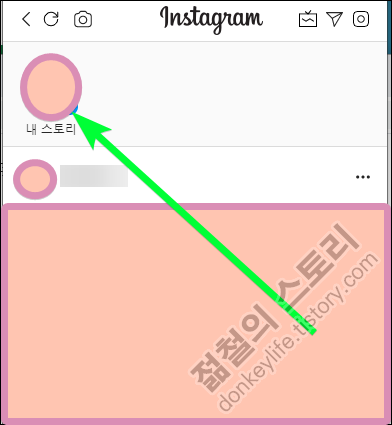목차
컴퓨터에서 사진이나 영상을 편집해서 인스타로 올리는 방법이 없어서 귀찮을 때가 있습니다. 일일이 노트북으로 옮기자니 번거롭죠. 그래서 오늘은 컴퓨터나 노트북으로 인스타 스토리, 사진 등을 올릴 수 있는 방법을 소개해드립니다. 크롬에서 확장 프로그램을 설치하면 누구나 인스타에 스토리나 영상, 사진을 올릴 수 있습니다. 확장 프로그램은 무료로 제공되기 때문에 비용 문제는 전혀 걱정 안 하셔도 됩니다.
1. 크롬 메뉴 창 열기
크롬에서 가장 오른쪽 윗 부분에 있는 메뉴 아이콘(점 3개)를 눌러주세요.

2. 도구 더 보기
점 3개 아이콘 모양을 누르면 아래와 같이 매뉴가 나타납니다. 이때, [도구 더보기] -> [확장 프로그램]을 선택해주세요.

3. 확장프로그램 메뉴 진입
그러면 새로운 창이 열리는데 이번엔 가장 왼쪽에서 위를 보면 三 표시의 아이콘이 있습니다. [三 확장 프로그램]을 선택해주세요.
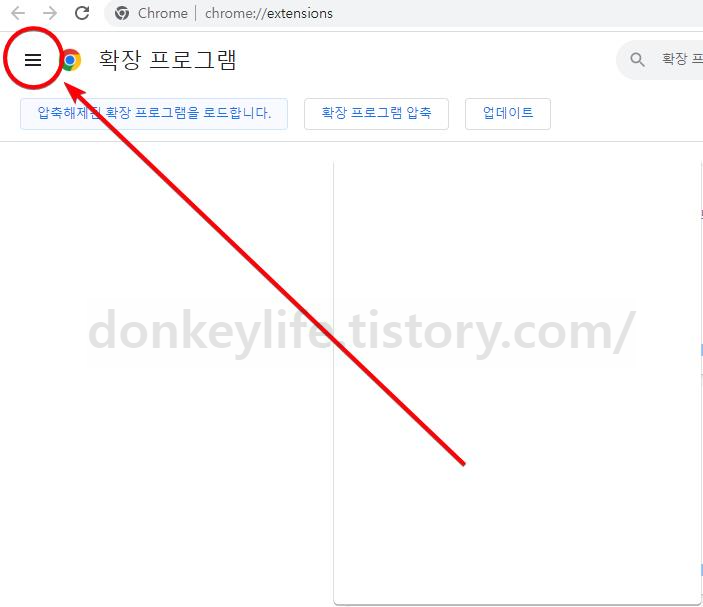
4. Chrome 웹 스토어 열기 선택
[三 확장 프로그램]을 선택하시면 아래와 같이 가장 아래쪽의 왼쪽 구석에 [Chrome 웹 스토어 열기]라는 메뉴가 나타납니다. 이 메뉴를 선택해주세요.

5. 앱 검색
스토어에서 sidegram 을 입력하시거나 아래 링크를 클릭하시면 sidegram 설치 화면으로 이동합니다.

6. 설치
그리고나서 [Chrome에 추가] 버튼을 눌러주시면 됩니다.

7. 적용
[Chrome에 추가] 버튼을 누르면 컴퓨터에 설치할 거냐, 추가할 거냐 이런 창이 뜨는데 [예]를 눌러주면 됩니다. 모든 설치가 끝나면 크롬 창에서 오른쪽 상단에 아래 사진과 같은 퍼즐 모양 아이콘을 눌러주세요.

8. 확장프로그램 선택
그럼 방금 설치한 프로그램이 목록에 나타나게 됩니다. Web for Instagram with Direct라고 쓰인 글 오른쪽에 있는 압정 모양의 아이콘을 눌러주세요.
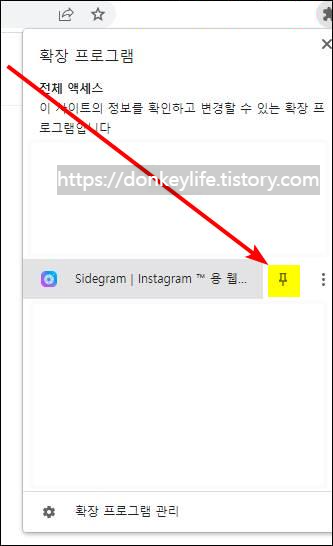
9. 어플 실행
이제 아래의 사진과 같이 방금 설치한 프로그램 아이콘이 나오면 클릭 해주시면 됩니다.

10. 프로그램이 실행 됨
프로그램이 실행되면 오른쪽 하단에 아이패드/아이폰 선택 항목을 통해 화면 비율을 조정 가능합니다. 저는 아이폰 비율로 포스팅을 보면서 올리고 싶어서 iPhone을 선택했습니다. 프로그램이 실행되지 않는 사람은 삭제 후 크롬을 닫았다가 다시 설치해보시면 됩니다.
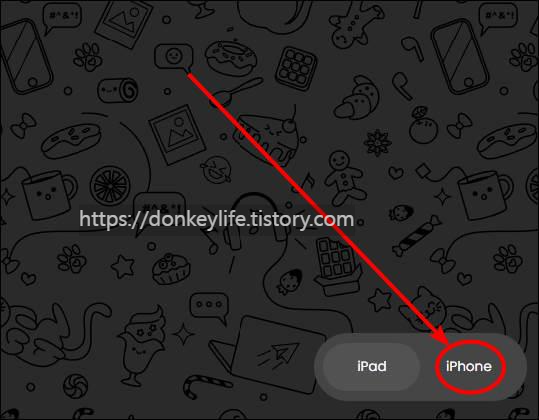
11. 로그인하기
로그인을 해주시면 됩니다.

12. 스토리 올리기
내 스토리를 선택하여 스토리도 올리 수 있습니다.